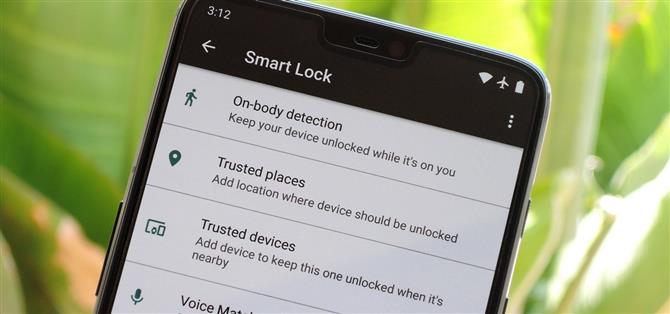Když to funguje, funkce Smart Lock systému Android je neuvěřitelná. Není nutné zadávat kód PIN, když telefon „ví“, že je ve vašich rukou – prostě odemkněte a jděte. Ovšem funkce Smart Lock, zejména její funkce Důvěryhodné místa, může být někdy dokonce špinavá.
Většina funkcí Smart Lock je rock-solid. Důvěryhodná obličej, důvěryhodné zařízení, detekce na těle a hlasová shoda téměř nikdy nepracují, ale nejpoužívanější funkce Smart Lock má největší problémy. Důvěryhodné místa by měly váš telefon odemknout, když jste doma, ale mnoho uživatelů si stěžuje, že tomu tak není.
Níže uvedené kroky pro řešení potíží se stupňují – jinými slovy, měli byste začít s první, znovu zkontrolovat Smart Lock a zjistit, zda jsou důvěryhodné místa opraveny, a pokračujte v dalším kroku, pokud tomu tak není. Každý krok je postupně více zapojen, ale všichni předpokládají, že jste zkusili předchozí kroky, takže se ujistěte, že je budete dodržovat.
Krok 1: Ujistěte se, že GPS je zapnuté
První krok je nejjednodušší: ujistěte se, že máte zapnutý systém GPS. Jiné způsoby hlášení polohy nejsou tak přesné, jako skutečný senzor GPS vašeho telefonu a Trusted Places má poloměr přibližně 50 metrů, takže hlášené umístění telefonu musí být pro Trusted Places pracující poměrně přesné.
GPS můžete aktivovat tím, že přejdete do hlavní nabídky telefonu. Odtud se přesné umístění může lišit v závislosti na vašem zařízení, proto použijte pole v horní části hlavní stránky Nastavení a vyhledejte položku Umístění. Jakmile se v nabídce Umístění zvolíte „Metoda umístění“ nebo „Metoda lokalizace“, zvolte „Vysoká přesnost“, abyste zajistili, že je GPS aktivováno.


Krok 2: Ujistěte se, že vaše místo je aktualizováno
Je pravděpodobné, že váš telefon jednoduše neaktualizoval svůj stav polohy. Pokud tomu tak je, Smart Lock přestane fungovat, protože Důvěryhodné místa potřebuje poměrně nedávný přehled o poloze, než odemkne váš telefon.
Chcete-li zablokovat vaši polohu, otevřete Mapy Google a klepněte na ikonu kompasu v pravém dolním rohu. Když se obrazovka přiblíží vaší aktuální pozici (modrá tečka v Mapách Google), bude mít telefon aktualizovaný přehled o poloze.
Krok 3: Zakázání ostatních zařízení pod Google Reporting Location
Pokud máte více než jedno zařízení Android nebo jste nedávno změnili telefony, údaje o poloze z druhého zařízení by mohly zasahovat do Důvěryhodných míst.
Chcete-li to vyřešit, přejděte do části Nastavení -> Google, pak přejděte dolů a vyberte možnost Umístění. Odtud zvolte „Historie polohy Google“ (předtím, než tuto možnost uvidíte, budete muset klepnout na tlačítko Rozšířené) a ujistěte se, že je povoleno pouze vaše současné zařízení.



Krok 4: Odpojte další účty Google na zařízení
Ve stejném duchu jako výše uvedený krok 3 služba Důvěryhodné místa může přestat fungovat, pokud funkce načte data z jiného účtu Google vedle primárního účtu nebo namísto toho.
Smart Lock vás nedovoluje vybrat, který účet chcete používat s jeho funkcemi, takže pokud jste přihlášeni s více účty Google na stejném telefonu, mohlo by to být stahování údajů o poloze ze špatného účtu. K dispozici je také vrácení účtů G Suite nebo účtů „Google Apps“ – mnoho z nich bude zcela zakázáno funkce Smart Lock v závislosti na nastavení správce účtu.
Jediným krokem zde je odstranění všech dalších účtů Google z telefonu. Přejděte do části Nastavení -> Účty a vyberte libovolný jiný účet Google. Na další obrazovce poklepejte na položku „Odebrat účet“ a poté na výzvu potvrďte. Opakujte tento krok pro všechny ostatní účty Google, které nejsou primární.



Krok 5: Ujistěte se, že služba Sure Play má povolené umístění
Páteř všech funkcí Smart Lock je systémová aplikace s názvem Služby Google Play. Tato aplikace musí být schopna vidět umístění vašeho zařízení, aby fungovala služba Důvěryhodné místa.
Chcete-li ověřit, zda služba Play Services může přistupovat k nastavení vašeho zařízení, přejděte do části Nastavení -> Aplikace a vyberte v rozbalovací nabídce možnost Všechny aplikace. Posuňte se dolů a zvolte „Služby Google Play“, pak klepněte na položku „Oprávnění“ a ujistěte se, že přepnutí „Umístění“ je povoleno.


Krok 6: Ujistěte se, že služby Sure Play mohou měnit nastavení systému
Způsob, jakým služby Play můžete odemknout vaše zařízení, když je povoleno funkce Smart Lock, je pomocí zvláštního oprávnění s názvem „Upravit nastavení systému“. Ujistěte se, že služba Play Services má toto oprávnění tím, že vyhledá v aplikaci Nastavení aplikace „Upravit nastavení systému“ a vybere nejvyšší výsledek. Odtud vyberte ze seznamu služby Google Play a ujistěte se, že přepnutí je povoleno na následující obrazovce.



Krok 7: Ujistěte se, že služba Sure Play není optimalizována pro baterii
Tento další krok pro řešení potíží se nevztahuje na většinu uživatelů, ale pokud jste použili mod, jako je tento, k vytočení zpětného vybíjení baterie služby Play Services, Důvěryhodné místa pravděpodobně selhávají, protože jejich páteř (služby Google Play) je v režimu Doze.
Chcete-li ověřit, přejděte do části Nastavení a vyhledejte položku Optimalizace baterie a klepněte na nejvyšší výsledek. Odtud můžete procházet seznamem a hledat služby Google Play – pokud je uveden v hlavní nabídce, jste nastaveni. Pokud tomu tak není, klepnutím na rozbalovací nabídku v horní části obrazovky vyberte „Všechny aplikace“, poté vyhledejte službu Play Services a nastavte jej na možnost „Ne optimalizováno“.


Krok 8: Smazání důvěryhodného místa Přidat znovu
Přejděte do Nastavení -> Zabezpečení -> Smart Lock -> Důvěryhodné místa a potom klepněte na adresu, se kterou máte potíže. Odtud vyberte v nabídce položku „Upravit“ a potom klepnutím na ikonu koše v pravém horním rohu další obrazovky odstraníte tuto adresu. Na výzvu potvrďte svou volbu.
Až skončíte, restartujte telefon. Jakmile se vrátíte zpět, přejděte zpět do nabídky Důvěryhodné místa a klepněte na tlačítko Domů a znovu zadejte adresu.


Krok 9: Zakázání umístění domova Přidejte adresu v okolí
Většina z nás nechala společnost Google automaticky určovat naše domácí a pracovní adresy prostřednictvím údajů o poloze Map Google. Pokud je vaše důvěryhodné místo označeno jako „Domů“ nebo „Práce“, je to místo, odkud tato adresa pochází, a existuje šance, že společnost Google má pro svou konkrétní adresu v mapovém systému jen špatné metadata. Jako řešení, přejděte do části Nastavení -> Zabezpečení -> Smart Lock -> Důvěryhodné místa, klepněte na výchozí adresu a vyberte možnost „Vypnout toto umístění“.
Dále klepněte na tlačítko „Přidat důvěryhodné místo“ a pak přetáhněte a přiblížte mapu, dokud se indikátor polohy nevzdává nad bodem, který se nachází velmi blízko k adrese, kam chcete Smart Lock spustit. Pokud je cílová adresa v modré bodový kruh, Důvěryhodné místa budou nadále fungovat, když jste tam. Klepněte na „Vybrat toto umístění“ a poté na „Vybrat“, aby se stalo důvěryhodným místem. Pokud to provedete ručně, přiloží se souřadnice na vaše důvěryhodné místo, což je spolehlivější než pouhá adresa.


Krok 10: Vymazání dat v službách Google Play
Posledním krokem při řešení potíží je jaderná možnost. Začněte směrem do Nastavení -> Zabezpečení -> Smart Lock, pak projděte každou položku nabídky a deaktivujte všechny funkce Smart Lock. Ujistěte se, že vaše Důvěryhodné místa jsou také zakázána.
Poté přejděte do části Nastavení -> Aplikace. Z rozevírací nabídky vyberte možnost Všechny aplikace a pak procházejte a najděte služby Google Play. Klepněte na něj a vyberte možnost „Úložiště“. Na další obrazovce klepněte na položku „Vymazat úložiště“ (nebo „Vymazat data“) a potvrďte volbu výzvy. Jakmile to bude možné, restartujte telefon. Když se vrátíte, povolte znovu své funkce Smart Lock a měli byste konečně pracovat.



Pokud vám žádný z těchto tipů pro odstraňování problémů nepracoval, dejte nám vědět v sekci komentáře níže. Chci, aby byl tento průvodce co možná nejkomplexnější, a proto se budem snažit, abych vám pomohl pomocí dalších možných kroků při řešení problémů, které můžeme najít.